Chống phân mảnh ổ cứng hiệu quả với 2 cách đơn giản
Phân mảnh ổ cứng mang lại khá nhiều phiền phức cho người dùng. Mặc dù có cách chống phân mảnh ổ cứng hiệu quả, thế nhưng không phải ai cũng biết. Trong bài viết này, META sẽ chia sẻ với bạn một số cách chống phân mảnh ổ cứng nhanh chóng, đơn giản nhất để bạn tham khảo.
Mục lục bài viết
Phân mảnh ổ cứng là gì, có tác hại gì?
Dữ liệu của các file nằm rải rác khắp nơi trên ổ đĩa chính là hiện tượng phân mảnh ổ cứng. Lúc này, đầu đọc phải thực hiện việc di chuyển nhiều hơn, liên tục hơn mới có thể tiếp cận với dữ liệu. Cũng chính vì vậy mà làm cho tốc độ truy xuất dữ liệu bị ảnh hưởng, thậm chí có thể gây treo máy.
Khi xảy ra hiện tượng phân mảnh ổ cứng, công việc, học tập của bạn chắc chắn sẽ bị ảnh hưởng. Bên cạnh đó, hiện tượng này cũng làm cho đầu đọc dữ liệu phải hoạt động liên tục, từ đó ảnh hưởng tới tuổi thọ.

Nguyên nhân nào dẫn đến phân mảnh ổ cứng?
Phân mảnh ổ cứng xảy ra do nguyên lý sao lưu và xóa dữ liệu của ổ cứng. Khi một dữ liệu mới được ghi vào, nó sẽ được xếp vào vị trí ngay sau dữ liệu cuối cùng của ổ đĩa. Nói một cách dễ hiểu thì nếu bạn xóa 1 file, dữ liệu ở vị trí đó sẽ trống, tuy nhiên, nếu có file mới vào nó không được xếp ở vị trí trống ấy mà lại nhảy tới vị trí cuối cùng của ổ đĩa. Và cứ lặp đi lặp lại như thế sẽ có rất nhiều khoảng trống được tạo ra, nó chỉ có thể được lấp đầy nếu những vị trí cuối cùng của ổ đĩa đầy.
Trong trường hợp file mới được ghi vào có dung lượng lớn hơn vị trí bỏ trống thì sẽ làm cho dữ liệu dư ra nhảy đến khoảng trống tiếp theo, từ đó dẫn dến phân mảnh ổ cứng.
Cách chống phân mảnh ổ cứng bằng phần mềm
Hiện nay có rất nhiều phần mềm hỗ trợ chống phân mảnh ổ cứng. Dưới đây chúng tôi sẽ chia sẻ đến bạn một số phần mềm được sử dụng phổ biến nhất.
Phần mềm Defraggler
Defraggler được biết đến là một trong những phần mềm chống phân mảnh ổ cứng hiệu quả nhất hiện nay. Đặc biệt, phần mềm này còn hoàn toàn miến phí.
Tính năng nổi bật:
- Giao diện thân thiện, có hỗ trợ tiếng Việt.
- Có khả năng chống phân mảnh từng tệp tin riêng biệt mà không cần xử lý toàn bộ ổ đĩa.
- An toàn với tập tin và máy tính.
Khả năng tương thích: Windows XP/Vista/7/8/8.1/10.
Link tải:
https://www.ccleaner.com/defraggler?cc-noredirect=Phần mềm UltimateDefrag
Đây là phần mềm chống phân mảnh ổ cứng được khá nhiều người dùng lựa chọn. Nó có khả năng cải thiện đáng kể hiệu suất hệ thống, để các hoạt động học tập, làm việc của người dùng không bị gián đoạn.
Tính năng nổi bật:
- Có khả năng chống phân mảnh ổ đĩa tối ưu, hiệu quả.
- Có thể sắp xếp lại các tập tin trên ổ cứng.
- Có nhiều chế độ chống phân mảnh ổ cứng cho người dùng lựa chọn, ví dụ chỉ chống phân mảnh với ổ cứng thông thường hoặc sắp xếp lại sự ổn định cho ổ cứng...
- Tốc độ chống phân mảnh nhanh.
Link tải:
https://www.disktrix.com/Phần mềm Disk Speedup
Disk Speedup được đánh giá là một trong những phần mềm chống phân mảnh tốt nhất hiện nay. Phần mềm này có khả năng chống phân mảnh và tối ưu ổ đĩa cũng như các thư mục riêng lẻ. Disk Speedup hỗ trợ chống phân mảnh thủ công, tự động và có thể tự động tắt máy khi quá trình chống phân mảnh kết thúc.
Tính năng nổi bật:
- Có khả năng báo cáo chi tiết tình trạng phân mảnh.
- Tốc độ chống phân mảnh nhanh, hiệu quả.
- Hỗ trợ định dạng file hệ thống FAT, FAT16, FAT32, NTFS, NTFS5...
Link tải:
https://www.glarysoft.com/disk-speedup/Cách chống phân mảnh ổ cứng không dùng phần mềm
Trên Win 7
Bước 1: Bạn nhấn chuột phải vào ổ đĩa cần chống phân mảnh và chọn Properties.
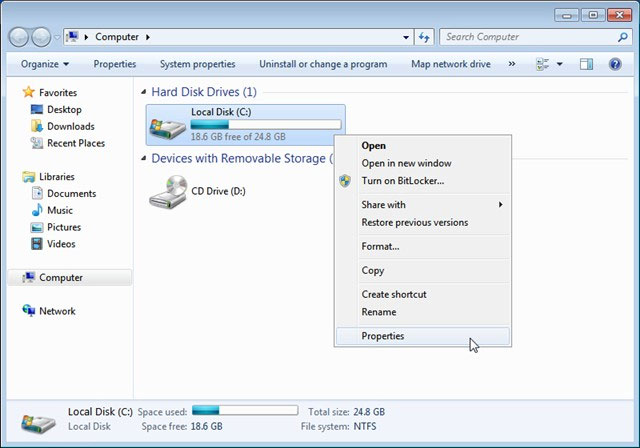
Bước 2: Tại thẻ Tools, bạn nhấn chọn Defragent Now...
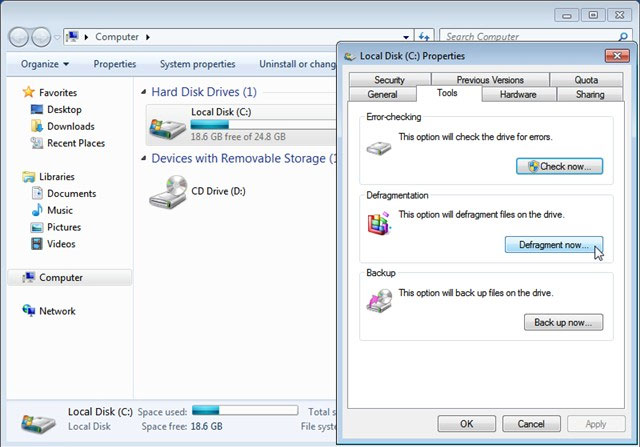
Bước 3: Chọn phân vùng ổ đĩa tương ứng (C, D, E…) sau đó bạn nhấn chọn Analyze disk để kiểm tra.
Bước 4: Bạn chọn Defragment disk để thực hiện chống phân mảnh cho ổ đĩa. Nếu muốn dừng quá trình này, bạn nhấn chọn Stop Operation.
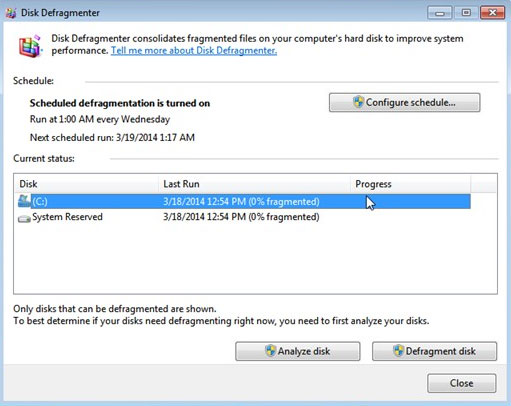
Trên Win 8
Bước 1: Vào Settings, sau đó chọn Control Panel bằng thanh Charm bên tay phải màn hình.
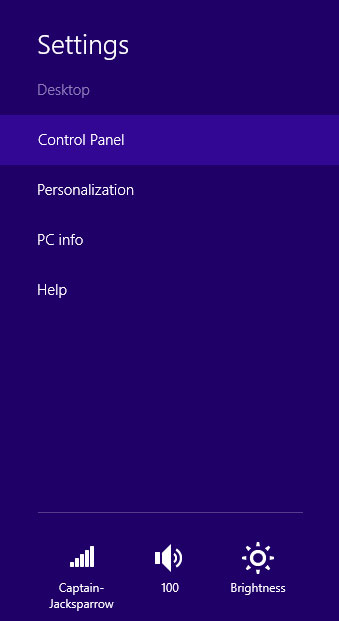
Bước 2: Trong cửa sổ Control Panel hiện ra, bạn nhấn chọn Administrative Tools.
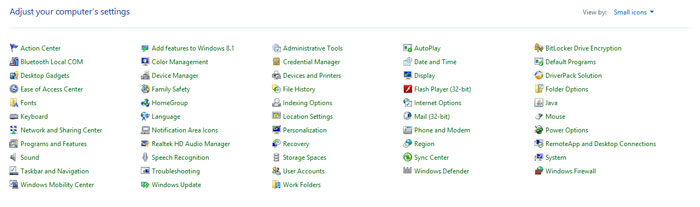
Bước 3: Cửa sổ mới hiện ra, bạn tìm đến ứng dụng Defragment and Optimize Drives.
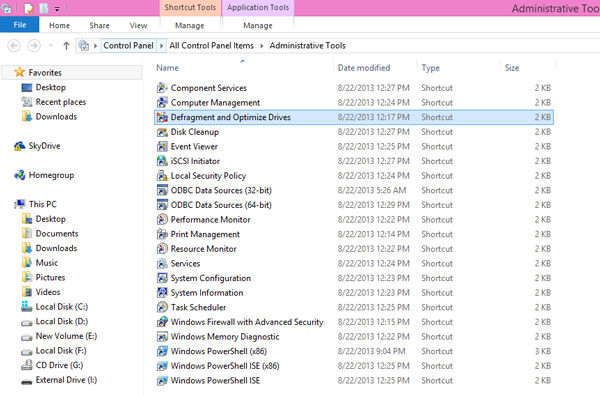
Bước 4: Sau đó, tại cửa sổ Optimize Drives, bạn chọn ổ đĩa mà bạn muốn chống phân mảnh và nhấn Optimize.
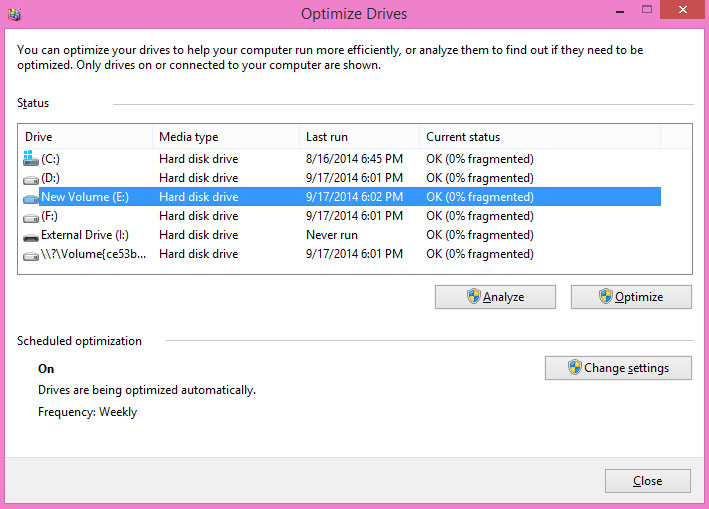
Trên Windows 10
Bước 1: Bạn search từ khoá defrag và chọn kết quả Defragment and Optimize Drives hiện ra.
Bước 2: Chọn ổ đĩa mà bạn muốn chống phân mảnh và nhấn Optimize.
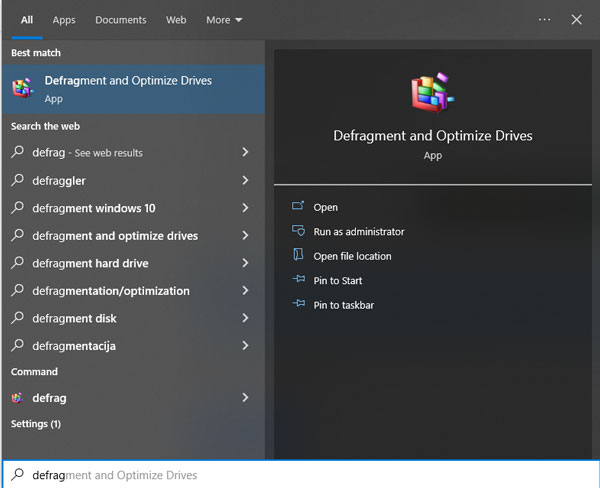
Trên đây là gợi ý của chúng tôi về cách chống phân mảnh ổ cứng hiệu quả, đơn giản nhất. Cảm ơn bạn đã theo dõi bài viết.
Đừng quên thường xuyên truy cập chuyên mục thiết bị số của META để cập nhật nhiều thông tin hữu ích bạn nhé.
-
 Top 10 loa vi tính công suất lớn tốt, giá rẻ bán chạy hiện nay
Top 10 loa vi tính công suất lớn tốt, giá rẻ bán chạy hiện nay -
 Top 5 bảng viết điện tử dạy online cho giáo viên được ưa chuộng nhất hiện nay
Top 5 bảng viết điện tử dạy online cho giáo viên được ưa chuộng nhất hiện nay -
 Top 3+ bảng vẽ Wacom cho người mới bắt đầu chất lượng, dễ dùng
Top 3+ bảng vẽ Wacom cho người mới bắt đầu chất lượng, dễ dùng -
 Top 10 loa nghe nhạc vàng, nhạc bolero hay
Top 10 loa nghe nhạc vàng, nhạc bolero hay -
 Cách sử dụng bảng vẽ điện tử cho người mới bắt đầu chi tiết nhất
Cách sử dụng bảng vẽ điện tử cho người mới bắt đầu chi tiết nhất -
 Top 10 loa Bluetooth công suất lớn được ưa chuộng hiện nay
Top 10 loa Bluetooth công suất lớn được ưa chuộng hiện nay